LXE播放器是一个比较全能的软件,我们可以使用这个软件进行播放和录制,并且可以在播放和录制之间自由切换,LXE播放器自动关联LXE格式的文件。这个播放器可以自动调用播放。LXE播放器包括一个LXE转换器,可以将EXE转换为LXE格式文件。
LXE播放器文件播放方法:
一、方法一:直接双击.lxe文件开始回放。
二、方法二:通过启动所有程序运行播放器屏幕录制专家LXE播放器LXE播放器,播放器会弹出文件选择窗体,选择需要打开的文件
三、EXE文件使用方法:(屏幕录制专家的EXE文件可以不使用播放器直接播放,但如果您担心从网络下载的EXE文件是不是可以播放,大家完全可以使用此播放器播放)
四、通过“开始所有程序”屏幕录制专家LXE player LXE player运行该播放器,播放器将弹出“选择文件”窗体,选择需要打开的文件
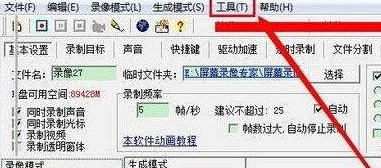
五、使用“开始所有程序”屏幕录制专家LXE Player LXE Converter首先将EXE转换为LXE,然后直接双击LXE文件来播放教程
LXE播放器录制频教程:
六、使用QQ或MSN等工具进行视频聊天时,通常只录制视频窗口。首先,进入“录制模式/录制目标”页面并选择“窗口”单选框。此时,软件会将光标隐藏并移动到所需的录制视频窗口,点击鼠标之后我们可以选定录制区域
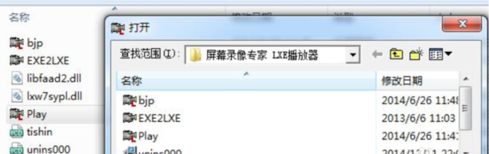
七、在进入软件后我们点击AVI的录制模式,然后在设置页面选择“直接录制”(如果已经选择,则不需要选择),选择“AVI”(如果已经选择,则不需要选择)第33条设置AVI压缩方式。在“录制模式/基本设置”中,删除“太多帧,自动停止录制”和“自动”复选框,并将录制频率设置为15帧/秒。
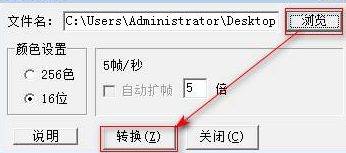
八、然后按F2开始录制。录制完所需内容后,按F2键停止。停止时,如果录制过程中丢失的帧比例很高,则可以降低录制频率。
九、建议使用媒体播放器播放录制的AVI
十、也可以使用直接录制EXE方法进行录制,然后使用“Tools/EXE to AVI”将EXE转换为AVI。






